Cum să creezi o poveste pe Facebook

Poveștile de pe Facebook pot fi foarte distractive de realizat. Iată cum poți crea o poveste pe dispozitivul tău Android și pe computer.
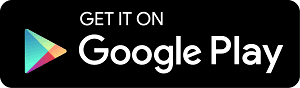
Uneori, smartphone-ul tău te renunță atunci când ai cea mai mare nevoie. Da, exact când ai vrut să dai un apel important sau înainte de a livra un proiect prin e-mail.
Cu toate acestea, ceea ce le face frustrante, la fel ca computerele, sunt blocările și blocările. Cel mai mult ți-ai urî telefonul când te lovesc aceste lucruri. Dar așteptați, acordați-i un moment și încercați să remediați problema. Problema de înghețare persistă pe ambele platforme - iPhone și Android (deși frecvența și intensitatea diferă în mare măsură). Iată un ghid ușor despre cum să remediați un telefon Android înghețat. Dacă doriți să aflați hack-uri de dezghețare pe iPhone, faceți clic aici
Cum să remediați un telefon Android înghețat
Dacă utilizați o versiune mai veche de Android, este posibil să vă confruntați des cu această problemă. Versiunile mai noi de Android sunt dezvoltate cu o capacitate încorporată de a rula un smartphone cu netezime. Cu toate acestea, unele dintre aceste telefoane nu sunt compatibile cu versiuni superioare. Dacă utilizați un astfel de dispozitiv, iată un ghid rapid despre cum să dezghețați un smartphone Android.
Oprirea forțată a unei aplicații înghețate:
Există anumite aplicații care provoacă această eroare pe Android. Aplicațiile pot provoca înghețarea din mai multe motive. Unele dintre ele sunt: nu actualizați aplicația, dacă aplicația este prost codificată, nu aveți suficient spațiu pe telefon sau chiar atunci când nu aveți o conexiune puternică la internet. Ar trebui să opriți forțat aplicațiile defecte. Pentru a face acest lucru, accesați setările telefonului dvs.> Aplicații> apăsați pe aplicație> apăsați pe Force Stop> confirmați.
Vezi și : Accelerarea smartphone-ului Android: Infografic
Reporniți telefonul:
Repornirea telefonului este una dintre soluțiile sigure pentru dezghețarea dispozitivului. Puteți reporni dispozitivul prin simpla apăsare a butonului de pornire și apoi apăsând pe butonul de oprire de pe ecran. Odată ce este oprit corespunzător, puteți porni din nou telefonul ținând apăsat butonul de pornire.
Reporniți forțat telefonul:
Puteți utiliza metoda de repornire forțată atunci când metoda menționată mai sus nu funcționează. Dacă încercați să opriți dispozitivul, dar acesta nu răspunde la comanda dvs., ar trebui să mergeți la forțarea repornirii. Acest lucru se poate face ținând apăsat butonul de pornire și de creștere a volumului împreună, până când ecranul devine gol/întunecat o dată, apoi telefonul dvs. repornește. Repornirea forțată nu va necesita nicio acțiune sau comandă suplimentară de utilizator.
Citește și: 5 moduri de a accelera Android lent
Scoateți bateria:
Dacă rulați un Android cu baterie detașabilă, îl puteți elimina pentru a dezgheța smartphone-ul. Acest lucru va dezactiva toate funcționalitățile sale de pe telefon până când reatașați bateria și o porniți. În cazul în care toate celelalte hackuri eșuează, puteți deschide clapa din spate a telefonului și scoateți bateria. După câteva secunde, atașați din nou bateria și porniți dispozitivul.
Reveniți la setările implicite din fabrică:
Dacă dispozitivul dvs. îngheață foarte mult (ca literalmente mult), puteți opta pentru resetarea din fabrică. Acest lucru va elimina tot conținutul aglomerat de pe telefon. Dar înainte de a face asta, ar trebui să faceți backup offline pentru datele dispozitivului. În acest fel, vei avea tot conținutul în siguranță cu tine, dar telefonul nu va fi afectat de acesta. Puteți folosi aplicația Right Backup pentru a vă salva datele pe cloud.
Odată ce ați făcut o copie de rezervă a datelor, puteți accesa setările telefonului> apăsați pe Backup și resetare> Resetare date din fabrică> Resetare telefon> Confirmați parola (dacă ați setat vreuna).
Acestea sunt câteva remedieri pentru dezghețarea smartphone-ului. În afară de acestea, ar trebui să păstrați și stocarea datelor pe telefon, deoarece acesta este un alt motiv pentru care telefonul dvs. să înghețe.
Poveștile de pe Facebook pot fi foarte distractive de realizat. Iată cum poți crea o poveste pe dispozitivul tău Android și pe computer.
Aflați cum să dezactivați videoclipurile care se redau automat în Google Chrome și Mozilla Firefox cu acest tutorial.
Rezolvă o problemă în care Samsung Galaxy Tab S8 rămâne blocat pe un ecran negru și nu se pornește.
Citește acum pentru a învăța cum să ștergi muzică și videoclipuri de pe Amazon Fire și tabletele Fire HD pentru a elibera spațiu, a face curățenie sau a îmbunătăți performanța.
Un tutorial care arată două soluții pentru a împiedica permanent aplicațiile să se pornească la start pe dispozitivul dumneavoastră Android.
Acest tutorial îți arată cum să redirecționezi un mesaj text de pe un dispozitiv Android folosind aplicația Google Messaging.
Ai un Amazon Fire și dorești să instalezi Google Chrome pe acesta? Află cum să instalezi Google Chrome prin fișier APK pe dispozitivele Kindle.
Cum să activați sau să dezactivați funcțiile de corectare a scrierii în sistemul de operare Android.
Când Samsung a lansat noua sa linie de tablete de vârf, a fost multă entuziasm. Nu doar că Galaxy Tab S9 și S9+ aduc actualizările așteptate față de linia Tab S8, dar Samsung a introdus și Galaxy Tab S9 Ultra.
Un tutorial care te ghidează cum să activezi Opțiunile pentru Dezvoltatori și Debugging USB pe tableta Samsung Galaxy Tab S9.







